"Горячие клавиши" (они же клавиатурные сокращения или "шорткаты") могут значительно облегчить жизнь пользователя любой операционной системы, и macOS — не исключение. В этом материале вы найдете несколько полезных "шорткатов" для управления Корзиной на Mac.
Итак, Корзина является своеобразным буфером, в котором хранятся ненужные файлы. Пользователь может удалить или восстановить их в любой момент — сделать это можно как при помощи манипулятора (мыши или тачпада), так и воспользовавшись специальными комбинациями клавиш, приведенными ниже. Необходимо отметить, что все операции производятся после выделения целевого объекта — файла, группы файлов или самой Корзины.
1. Перемещение файлов в Корзину
Сочетание клавиш ⌘Cmd + Delete позволяет удалить выбранные файлы в Корзину. Естественно, перемещение некоторых файлов может влиять на работу приложений, поэтому необходимо соблюдать осторожность.
2. Восстановление файлов
Для восстановления удаленных файлов из Корзины следует воспользоваться той же комбинацией клавиш ⌘Cmd + Delete, предварительно выделив их с помощью мыши.
3. Очистка Корзины
Чтобы очистить Корзину от всех находящихся в ней файлов, можно воспользоваться сочетанием клавиш ⇧Shift + ⌘Cmd + Delete, после чего система выведет на экран окно с предупреждением.
Обратите внимание, что начиная с macOS Sierra в настройках Finder появилась опция, позволяющая автоматически очищать Корзину каждые 30 дней.
4. Быстрая очистка Корзины
Если по работе вам приходится частенько очищать Корзину от ненужных файлов и каждый лишний клик вызывает раздражение, то можно воспользоваться "шорткатом" ⇧Shift + ⌥Option (Alt) + ⌘Cmd + Delete. Такая комбинация приведет к моментальному удалению всего содержимого Корзины без каких-либо предупреждений.

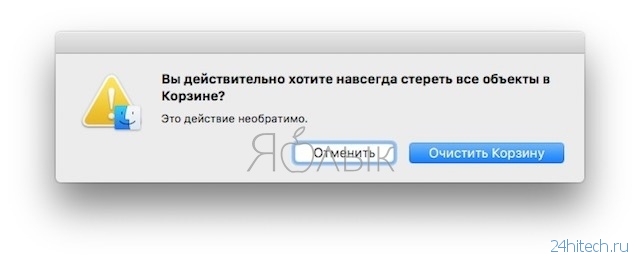
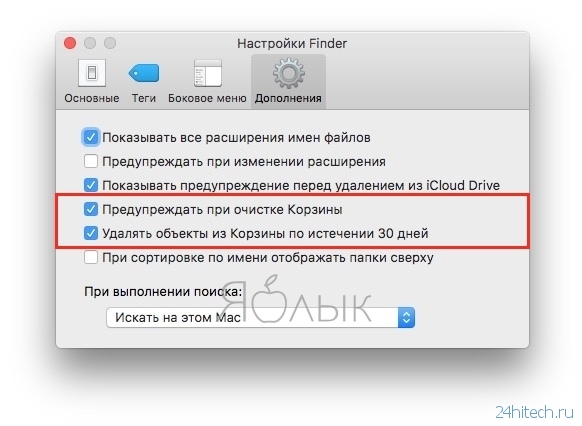
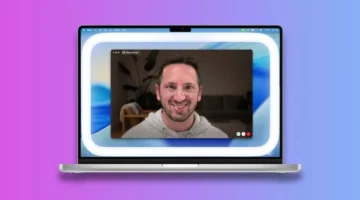


Нет комментарий